Ubuntu18.04服务器安装NVIDIA驱动、CUDA11.3、cuDNN、卸载CUDA11.7
cd到/usr/local/cuda/bin下,执行sudo./cuda-uninstaller,用回车键勾选以下几项,选择done,等待一段时间后,提示Successfullyuninstalled完成卸载。当选择安装内容的时候,务必把driver前面的x取消掉,按回车键取消勾选,因为我们已经安装了驱动!点击文件->站点管理器,选择红框中的协议,输入主机ip和端口号,填写用户,密码,点击链接即可
Ubuntu18.04服务器安装NVIDIA驱动、CUDA11.3、cuDNN、卸载CUDA11.7
本教程再服务器Ubuntu18.04版本下安装,显卡为GeForce RTX 3090
在安装CUDA时先安装NVIDIA驱动,因为通过CUDA来安装驱动的话会报错
1. 安装驱动
使用命令ubuntu-drivers devices获取可用驱动信息,如果命令不存在自己安装一下。输出为:
WARNING:root:_pkg_get_support nvidia-driver-510-server: package has invalid Support PBheader, cannot determine support level
WARNING:root:_pkg_get_support nvidia-driver-510: package has invalid Support PBheader, cannot determine support level
WARNING:root:_pkg_get_support nvidia-driver-515-server: package has invalid Support PBheader, cannot determine support level
WARNING:root:_pkg_get_support nvidia-driver-515: package has invalid Support PBheader, cannot determine support level
== /sys/devices/pci0000:30/0000:30:02.0/0000:31:00.0/0000:32:04.0/0000:37:00.0 ==
modalias : pci:v000010DEd00002204sv00001458sd0000403Bbc03sc00i00
vendor : NVIDIA Corporation
driver : nvidia-driver-510-server - distro non-free
driver : nvidia-driver-510 - distro non-free
driver : nvidia-driver-515-server - distro non-free
driver : nvidia-driver-470 - distro non-free recommended
driver : nvidia-driver-470-server - distro non-free
driver : nvidia-driver-515 - distro non-free
driver : xserver-xorg-video-nouveau - distro free builtin
从上述信息中找到driver,后面找recommend,发现了系统推荐安装的驱动程序nvidia-driver-470。这里考虑到是ubuntu server,所以我最终选择了nvidia-driver-515-server。
执行命令安装驱动:
sudo apt-get install nvidia-driver-515-server
等待安装完成后,执行nvidia-smi可以输出gpu监控界面,则驱动安装成功!输出头部:
NVIDIA-SMI 515.48.07 Driver Version: 515.48.07 CUDA Version: 11.7
表示驱动版本为515.48.07,且支持CUDA最高版本为11.7
2.安装CUDA11.3
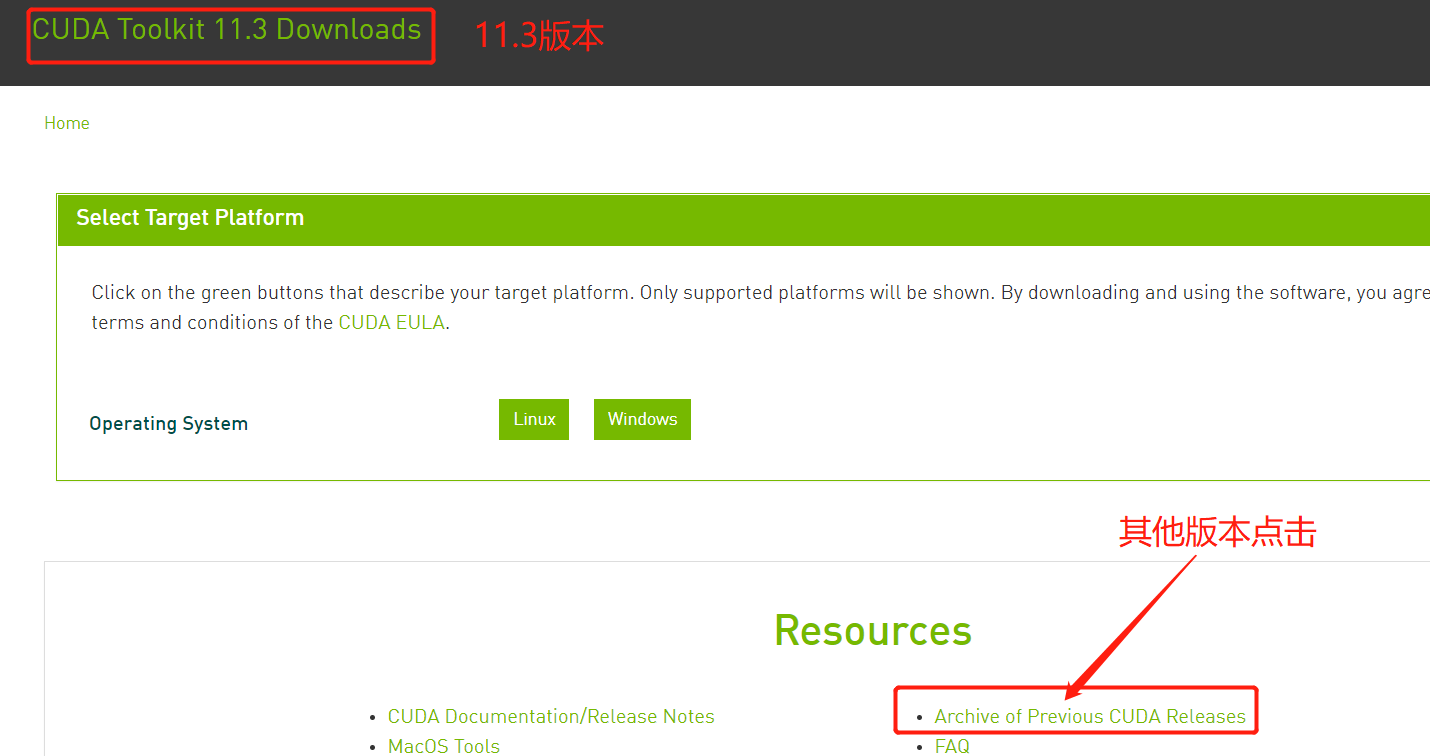
根据自己的具体情况选择合适的版本,Ubuntu18.04 x86选择如下
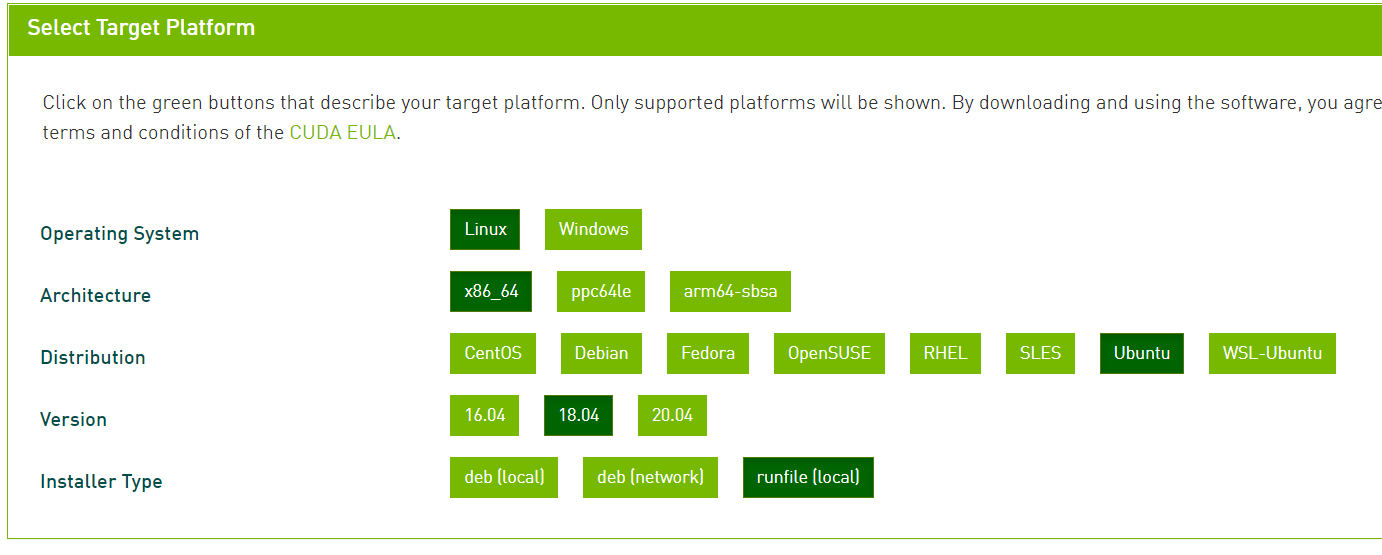
选择完之后会出现安装命令
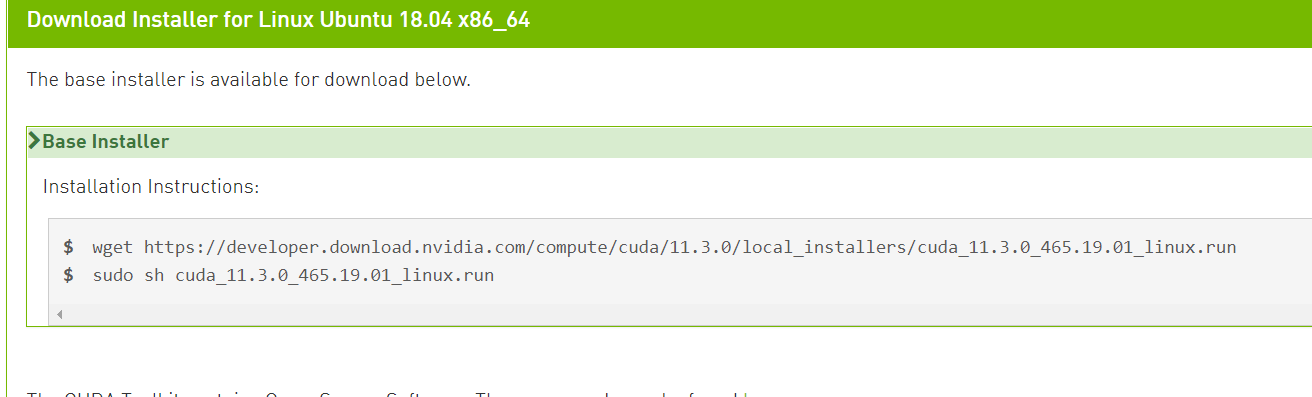
wget https://developer.download.nvidia.com/compute/cuda/11.3.0/local_installers/cuda_11.3.0_465.19.01_linux.run
sudo sh cuda_11.3.0_465.19.01_linux.run
以上命令中的版本号要根据你选择的版本修改,依次执行以上命令
如果出现以下界面,提醒你已经安装了driver的时候,直接continue。
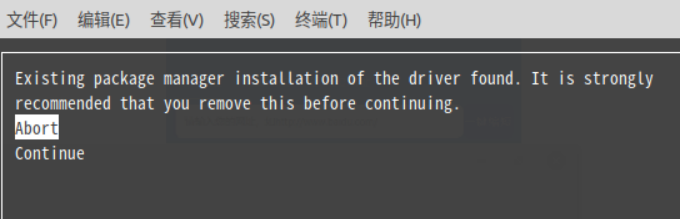
经过一小会的卡顿后,选择accept
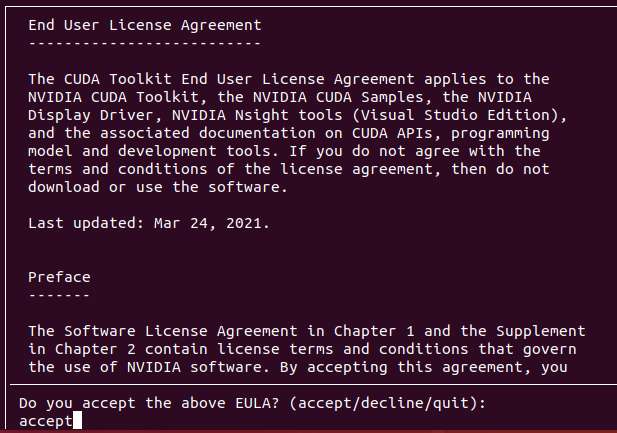
当选择安装内容的时候,务必把driver前面的x取消掉,按回车键取消勾选,因为我们已经安装了驱动!!!,否则会出现[ERROR]: Install of driver component failed.的情况

之后选择install便可完成cuda的安装,安装成功如下图所示
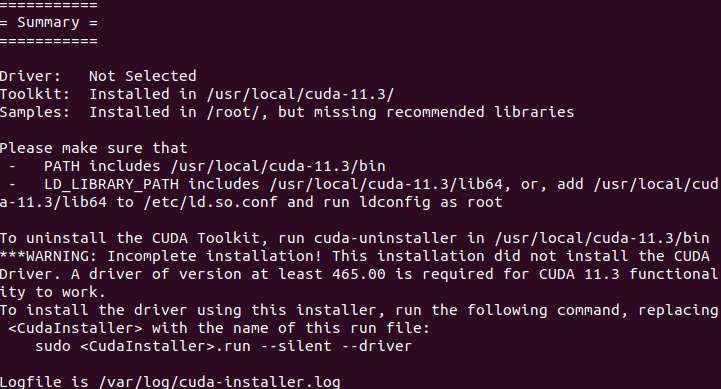
3. 配置环境变量
修改环境变量文件
vim ~/.bashrc
将
export LD_LIBRARY_PATH=/usr/local/cuda-11.3/lib64:$LD_LIBRARY_PATH
export PATH=/usr/local/cuda-11.3/bin:$PATH
export CUDA_HOME=/usr/local/cuda-11.3:$CUDA_HOME
写入~/.bashrc最后
再执行
source ~/.bashrc
此时再运行nvcc -V,即可发现cuda已安装成功:

4. 安装cuDNN
进入官网
由于安装的CUDA11.3,故选择11.x
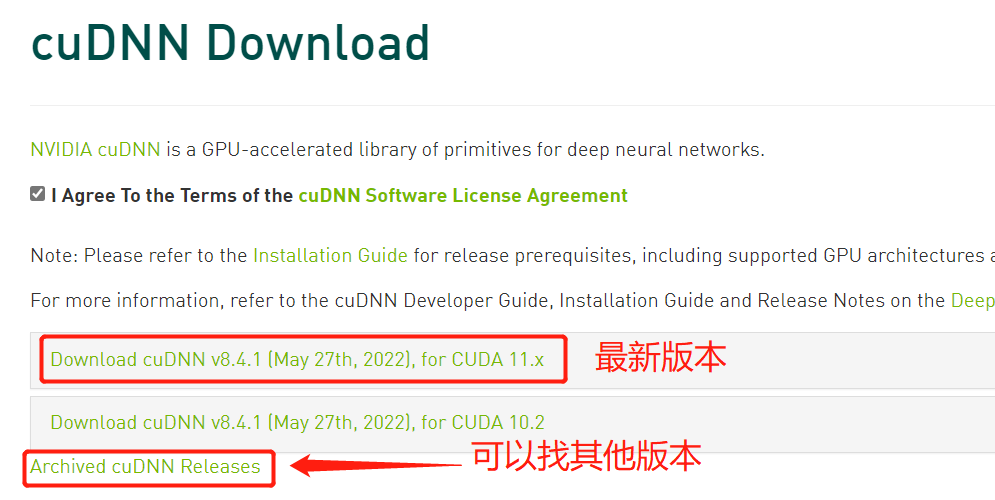
找到适配CUDA11.3的cuDNN
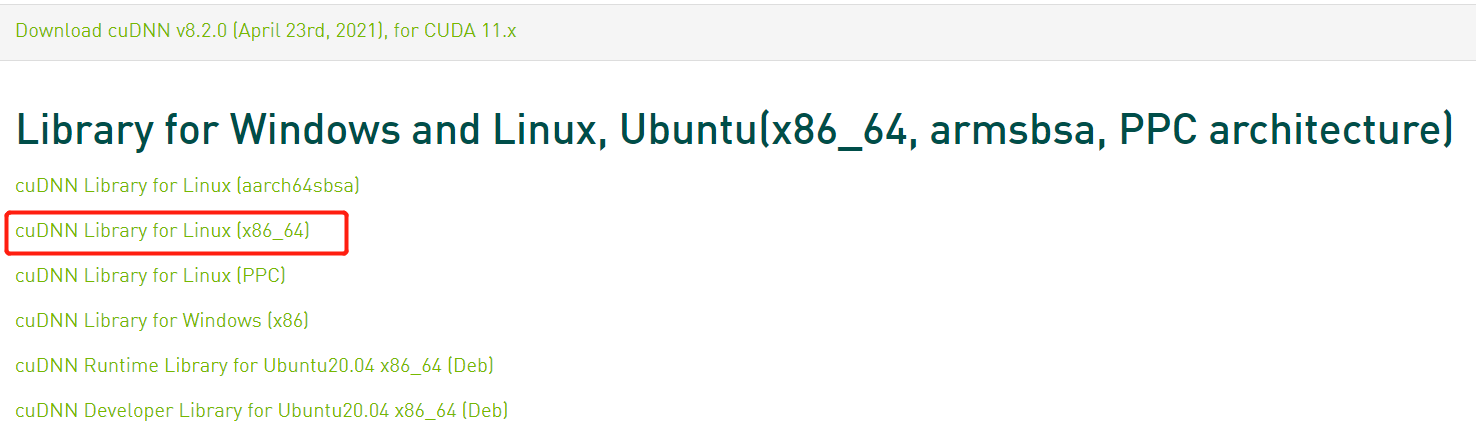
下载好了之后将下载的文件传输到服务器中,这里我使用的是FileZilla进行传输,打开FileZilla
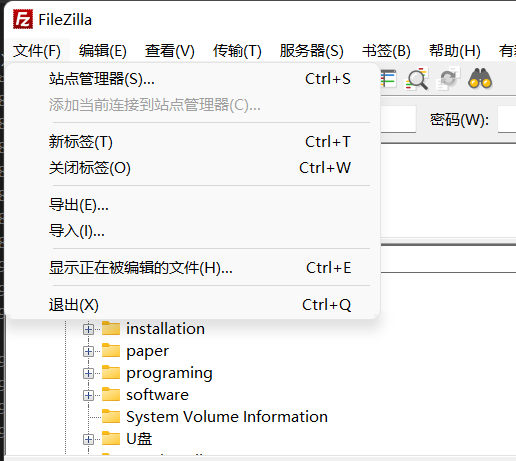
点击文件->站点管理器,选择红框中的协议,输入主机ip和端口号,填写用户,密码,点击链接即可进行传输文件

传输完成后,在服务器命令行界面查看刚刚传输的文件

然后按照NVIDIA的官方教程操作,教程链接
采用tar文件的方式安装
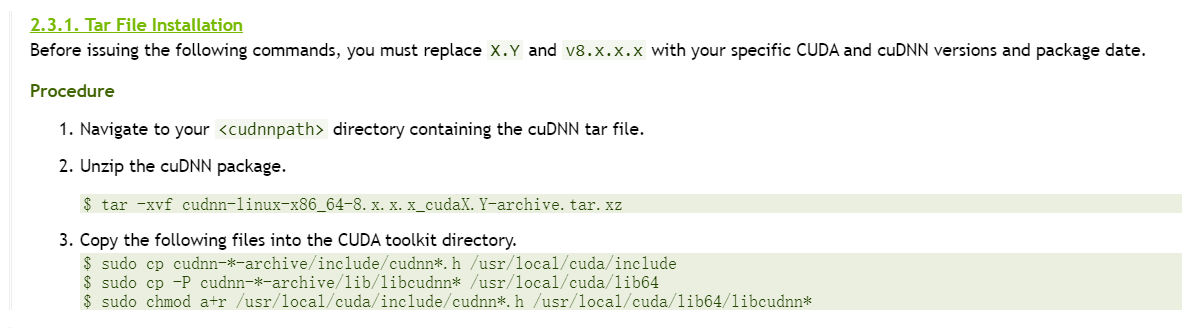
进入cuDNN压缩包目录下,解压
//替换你自己的版本
tar -xvf cudnn-11.3-linux-x64-v8.2.0.53.tgz
然后依次执行下面的命令
//根据你具体文件路径修改
sudo cp cuda/include/cudnn*.h /usr/local/cuda/include
sudo cp -P cuda/lib64/libcudnn* /usr/local/cuda/lib64
sudo chmod a+r /usr/local/cuda/include/cudnn*.h /usr/local/cuda/lib64/libcudnn*
到此cuDNN安装完成,验证cuDNN,查看版本
cat /usr/local/cuda/include/cudnn_version.h | grep CUDNN_MAJOR -A 2

可以看到是8.2.0版本,与下载的版本cudnn-11.3-linux-x64-v8.2.0.53.tgz一致
5. 卸载CUDA11.7
cd到 /usr/local/cuda/bin下,执行sudo ./cuda-uninstaller,用回车键勾选以下几项,选择done,等待一段时间后,提示Successfully uninstalled 完成卸载。
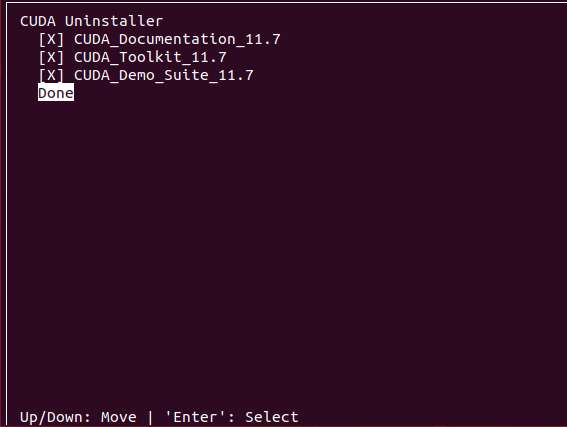
更多推荐
 已为社区贡献2条内容
已为社区贡献2条内容









所有评论(0)